Sử dụng JsonConverter VBA-tools VBA-JSON
Hướng dẫn sử dụng JsonConverter trong VBA (Access / Excel)
- Giới thiệu ngắn
- Cài đặt JsonConverter
- Cách dùng cơ bản
- Lưu ý & mẹo
- Tài nguyên
- Video hướng dẫn sử dụng JsonConverter
1. Giới thiệu ngắn
JsonConverter là thư viện mã nguồn mở giúp VBA đọc/ghi JSON dễ dàng.
Nguồn chính: https://github.com/VBA-tools/VBA-JSON
2. Cài đặt JsonConverter
- Tải file: vào LINK TẢI
- Import vào VBA:
- Mở Access hoặc Excel → nhấn
Alt + F11để mở VBA Editor. - Menu:
File → Import File...→ chọnJsonConverter.bas. - Sau khi import, bạn sẽ thấy module
JsonConvertertrong Project Explorer.
- Mở Access hoặc Excel → nhấn
- Bật reference (khuyên dùng): vào VBA Editor →
Tools → References→ tickMicrosoft Scripting Runtime→ OK.
3. Cách dùng cơ bản
Những hàm thường dùng:
JsonConverter.ParseJson(jsonText)→ trả về Object (Dictionary/Collection) để đọc.JsonConverter.ConvertToJson(vbObject)→ chuyển Dictionary/Collection sang chuỗi JSON.
Ví dụ 1 — Parse JSON từ chuỗi
Sub ViDuParseJSON()
Dim jsonText As String
Dim json As Object
Dim item As Variant
' Ví dụ JSON nhận từ web
jsonText = "[{""STT"":1,""HoTen"":""Nguyễn An"",""Lop"":""10A1""}," & _
"{""STT"":2,""HoTen"":""Lê Bình"",""Lop"":""10A2""}]"
' Dùng JsonConverter để đọc
Set json = JsonConverter.ParseJson(jsonText)
' Duyệt từng phần tử (mỗi phần tử là 1 Dictionary)
For Each item In json
Debug.Print item("STT"), item("HoTen"), item("Lop")
Next item
End SubKết quả:
1 Nguyễn An 10A1
2 Lê Bình 10A2
Ví dụ 2 — Tạo JSON từ Dictionary
Sub ViDuTaoJSON()
Dim dict As Object
Set dict = CreateObject("Scripting.Dictionary")
dict("user") = "admin"
dict("pass") = "123456"
Dim jsonText As String
jsonText = JsonConverter.ConvertToJson(dict)
Debug.Print jsonText
End SubKết quả: {"user":"admin","pass":"123456"}
Ví dụ 3 — Duyệt JSON nhiều cấp
{
"status": "ok",
"data": [
{"id": 1, "name": "A"},
{"id": 2, "name": "B"}
]
}Code VBA:
Sub ViDuJSON_Nested()
Dim json As Object
Dim jsonText As String
Dim item As Variant
jsonText = "{""status"":""ok"",""data"":[{""id"":1,""name"":""A""},{""id"":2,""name"":""B""}]}"
Set json = JsonConverter.ParseJson(jsonText)
Debug.Print "Trạng thái:", json("status")
For Each item In json("data")
Debug.Print item("id"), item("name")
Next item
End Sub
4. Lưu ý & mẹo
- Nếu JSON rất lớn, cân nhắc xử lý từng phần (paging) để tránh lỗi bộ nhớ.
- Nếu field có thể không tồn tại, kiểm tra bằng
If json.Exists("key") Then ...(nếu dùng Dictionary). - Luôn bật
Microsoft Scripting Runtimeđể dùng Dictionary/Dictionary methods nhanh hơn. - Nếu muốn convert array VBA → JSON, dùng Collection hoặc Scripting.Dictionary trước khi gọi
ConvertToJson.
5. Tài nguyên
- VBA-JSON (GitHub)
- Forum & issues trên GitHub nếu gặp lỗi parse/encode.
6. Video hướng dẫn sử dụng JsonConverter
Tìm kiếm:
Bài viết liên quan:
- Tại sao nên học VBA Excel
- Cách thêm lệnh VBA vào file Excel
- Chuẩn bị môi trường để code VBA Excel
- Làm ví dụ in ra hello world trong VBA Excel
- Định dạng file Excel Macro-Enabled Workbook là gì
- Thêm controls vào Sheet Excel
- Biến, hằng và kiểu kiểu trong VBA
- Quy tắc đặt tên biến trong VBA
- Phép toán trong VBA
- Biểu thức trong VBA Excel
- Hộp thoại nhập liệu trong VBA Excel
- Câu lệnh if trong vba excel
- Nối chuổi với VBA Excel
- Một số hàm text trong VBA
- Truyền tham chiếu (byRef) và truyền giá trị(byVal) trong VBA Excel
- Format VBA Excel
- Biến mảng trong VBA Excel
- Hàm xử lý ngày trong VBA Excel
- Gán giá trị cho ô (cell) trong VBA Excel
- Kết nối Excel với SQL Server
- Hàm SubString trong VBA
- Phân quyền bảo mật với VBA Excel
- Một số lệnh VBA Excel thao tác cơ bản
- Viết hàm có truyền tham số Range (địa chỉ) trong VBA Excel
- Cách tự viết hàm vlookup trong vba excel
- Tạo giá trị số ngẫu nhiên trong VBA Excel
- Tách biến họ và tên trong VBA Excel
- Lấy dòng cuối của Excel bằng VBA
- Macro trong Excel là gì?
- Ứng dụng macro Excel vào thực tế
- Tạo checkbox vào dòng trong VBA Excel
- Hàm tiền bằng chữ trong vba excel
- Thao tác Form Controls trên sheet Excel với lệnh VBA
- Tạo button vào dòng trong VBA Excel
- Try Catch VBA Excel
- Đọc file text trong VBA Excel
- Ghi file text trong VBA Excel
- Cách sử dụng Form Controls trong VBA Excel
- Lấy đường dẫn file excel đang mở với VBA
- Chuyển đổi UTF8 sang Unicode VBA Excel
- Cách tư duy để chuyển nghiệp vụ thành code VBA Excel
- Gởi mail với code VBA Excel
- Hàm và thủ tục trong VBA Excel
- Sử dụng WebClient trong VBA Excel
- VBA Lọc dữ liệu trùng tự động trong Excel
- Chuyển vùng thành mảng trong VBA Excel
- Tạo mã QRCode từ VBA Excel
- Download tài liệu học VBA Excel
- Tại sao cần kết nối Excel với SQL Server
- ADODB.Connection là gì?
- Cách tạo Userform vba excel
- So sánh đối tượng ADODB.Command và ADODB.Recordset
- Ép kiểu dữ liệu trong VBA
- Khóa học VBA Excel Free
- Sự khác nhau Form Controls và ActiveX Controls trong Excel
- Ứng dụng AI trong VBA Excel
- So sánh phép toán và biểu thức trong VBA Excel
- Hiển thị tiếng việt hàm Msgbox VBA Excel
- Unicode tiếng việt khi viết trong VBA Excel
- Vòng lặp trong VBA Excel
- Msgbox trong VBA Excel
- Khi nào dùng Function hay Sub trong VBA
- Sử dụng JsonConverter VBA-tools VBA-JSON
- ComboBox trong UserForm VBA Excel
- Hàm Cells trong VBA Excel
- Đặt tên đối tượng VBA Excel theo cách chuyên nghiệp
Hướng dẫn sử dụng JsonConverter trong VBA (Access / Excel)